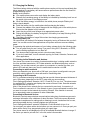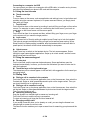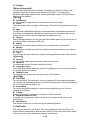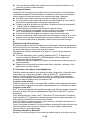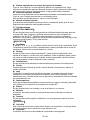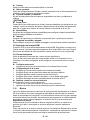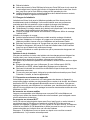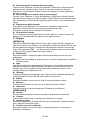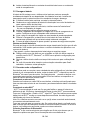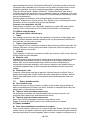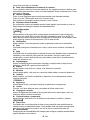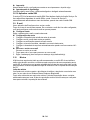Sky PLATINUM A55 Manual do proprietário
- Categoria
- Smartphones
- Tipo
- Manual do proprietário


1 / 24
1 General Information
1.1 Profile
Please read this pamphlet carefully in order to make your phone in perfect condition.
Our company may change this mobile phone without prior written notice and reserves the
final right to interpret the performance of this mobile phone.
Due to different software and network operators, display on your phone may be different,
refer to your phone for details.
1.2 Safety warning and Attentions
Safety warning
Ø ROAD SAFETY COMES FIRST
Do not use a hand-held phone while driving. Use hands-free fittings when calls are
unavoidable while driving. In some countries, dialing or receiving calls while driving is
illegal!
Ø SWITCH OFF IN AIRCRAFT
Wireless devices can cause interference in aircraft. Using a mobile phone in flight is
illegal and risky.
Please make sure that your mobile phone is powered off in flight.
Ø QUALIFIED SERVICE
Only qualified personnel may install or repair phone equipment. Installing or repairing the
mobile phone on your own may bring great danger and violates the warranty rules.
Ø ACCESSORIES AND BATTERIES
Use only approved accessories and batteries.
Ø EMERGENCY CALLS
Ensure the phone is switched on and in service, enter the emergency number, e.g. 112,
then press the Dial key. Give your location and state your situation briefly. Do not end the
call until told to do so.
2 Your phone
2.1 Phone overview

2 / 24
2.2 Functions of Keys
The mobile phone provides the following keys:
u Power key
Power key situates at the right side of the phone. While using the phone, you can press
this key to lock screen; if you press and hold this key, a phone-options dialog would pop
out. Here, you can select to adjust the profile mode,power on/off, restart and turn on/off
airplane mode.
u Volume key
Volume key situates at the upper side of the power key. You can press it to adjust ring
volume.
2.3 Functions of icons
u Menu icon
Touch this icon to access options of a selected function;
u Home icon
Touch it to open home screen. If you’re viewing the left or right extended Home screen,
touch it can enter the home screen;
u Back icon
Touch this icon to return to the previous screen.
3 Getting started
3.1 Installing the SIM Card and the Battery
A SIM card carries useful information, including your mobile phone number, PIN
(Personal Identification Number), PIN2, PUK (PIN Unlocking Key), PUK2 (PIN2
Unlocking Key), IMSI (International Mobile Subscriber Identity), network information,
contacts data, and short messages data.
Installation
u Hold the power key for a while and select power off.
u Take the back cover away. Push the back cover above the battery downward and
remove it.
u Take the battery away.
u Insert the SIM Card into the SIM Card slot lightly with the corner cutting of the card
aligning to the notch of the slot as the small icon guide, till the SIM Card cannot be
further pushed in.
u With the metallic contacts of the battery facing the metallic contacts in the battery
slot, install the battery.

3 / 24
3.2 Charging the Battery
The lithium battery delivered with the mobile phone can be put into use immediately after
being unpacked. A new battery will have maximum performance after the first three full
charge/discharge cycles.
Battery level indication:
u Your mobile phone can monitor and display the battery state.
u Normally the remaining energy of the battery is indicated by the battery level icon at
the upper right corner of the display screen.
u When the battery energy is insufficient, the mobile phone prompts "Battery low".
Using a travel adapter:
u Install the battery into the mobile phone before charging the battery.
u Connect the adapter of the travel charger with the charging slot in the mobile phone.
Ensure that the adapter is fully inserted.
u Insert the plug of the travel charger to an appropriate power outlet.
u During the charging, the battery level grids in the battery icon keep flickering till the
battery is fully charged.
u The battery icon does no longer flicker when the charging process ends.
Optimizing battery life
You can extend your battery’s life between charges by turning off features that you don’t
need. You can also monitor how applications and system resources consume battery
power.
To guarantee the optimal performance of your battery, please stick to the following rules:
u Turn off radios that you aren’t using. If you aren’t using Wi-Fi, Bluetooth, or GPRS,
use the Setting application to turn them off.
u Turn down screen brightness and set a shorter screen timeout.
u If you don’t need them, turn off automatic syncing for Gmail, Calendar, Contacts, and
other applications.
3.3 Linking to the Networks and devices
Your phone can connect to a variety of networks and devices, including mobile networks
for voice and data transmission, Wi-Fi data networks, and Bluetooth devices, such as
headsets. You can also connect your phone to a computer, to transfer files from your
phone’s SD card and share your phone’s mobile data connection via USB.
Connecting to mobile networks
When you assemble your phone with a SIM card, your phone is configured to use your
provider’s mobile networks for voice calls and for transmitting data.
Connecting to Wi-Fi networks
Wi-Fi is a wireless networking technology that can provide Internet access at distances of
up to 100 meters, depending on the Wi-Fi router and your surroundings.
Touch Settings>Wireless & networks >Wi-Fi. Check Wi-Fi to turn it on. The phone scans
for available Wi-Fi networks and displays the names of those it finds. Secured networks
are indicated with a Lock icon.
Note: If the phone finds a network that you connected to previously, it connects to it.
Touch a network to connect to it. If the network is open, you are prompted to confirm that
you want to connect to that network by touching Connect. If the network is secured,
you’re prompted to enter a password or other credentials.
Connecting to Bluetooth devices
Bluetooth is a short-range wireless communications technology that devices can use to
exchange information over a distance of about 8 meters. The most common Bluetooth
devices are headphones for making calls or listening to music, hands-free kits for cars,
and other portable devices, including laptops and cell phones.
Touch Settings>Wireless & networks >Bluetooth. Check Bluetooth to turn it on.
You must pair your phone with a device before you can connect to it. Once you pair your
phone with a device, they stay paired unless you unpair them.
Your phone scans for and displays the IDs of all available Bluetooth devices in range. If
the device you want to pair with isn’t in the list, make it discoverable.

4 / 24
Connecting to a computer via USB
You can connect your phone to a computer with a USB cable, to transfer music, pictures,
and other files between your phone’s SD card and the computer.
3.4 Using the touch screen
u Touch-screen tips
Ø Touch
To act on items on the screen, such as application and settings icons, to type letters and
symbols using the onscreen keyboard, or to press onscreen buttons, you simply touch
them with your finger.
Ø Touch & hold
Touch & hold an item on the screen by touching it and not lifting your finger until an action
occurs. For example, to open a menu for customizing the Home screen, you touch an
empty area on the Home screen until the menu opens.
Ø Drag
Touch & hold an item for a moment and then, without lifting your finger, move your finger
on the screen until you reach the target position.
u Lock screen
When Screen lock in Security setting is enabled, press Power key to lock the handset.
This helps to prevent accidental touching of keys and as well as power saving. When
Sleep function in Display setting is enabled, after the handset device has been idle for
preset period, the screen will be locked automatically to save power.
u Unlock screen
Press Power key to switch on the handset device. The lock screen appears. Swipe
left/right to open camera/phone application. Swipe up to unlock screen, and the screen
being locked last time will show.
3.5 Using the onscreen keypad
u To enter text
Touch a text field, and the onscreen keyboard opens. Some applications open the
keyboard automatically. In others, you touch a text field where you want to enter text to
open the keyboard.
u Touch the keys on the keyboard to type.
The characters you’ve entered appear in the text field, with suggestions for the word you
are typing below.
3.6 Dialing Calls
u Dialing a call to a number in the contacts
Touch the Phone icon or the phone application icon on the Home screen, then select the
Contacts tab. Swipe or slide upward/downward to pick out the target contact. Then you
can touch the dial icon to originate a call.
u Dialing a call to a number in call log
Touch the Phone icon or the phone application icon on the Home screen, then select the
call log tab. Swipe or slide upward/downward to pick out and touch the target contact.
Then you can originate a call.
u Answering incoming calls
Drag the Answer icon towards right to answer an incoming call.
Touch the End icon to end the current conversation.
To reject an incoming call, drag the End icon towards left.
u Managing multiple calls
If you accept a new call when you’re already on a call, you can drag the Answer icon
towards right to answer the current calls.
The Search function enables you to open a search box for searching your phone and the
web.

5 / 24
3.7 Settings
ǏWireless& Networksǐ
You can use Wireless & Network settings to manage your SIM card, configure and
manage connections to networks and devices by using Wi-Fi. You also can set
Bluetooth, data usage, airplane mode, tethering & portable hotspot, VPN and Cellular
networks in this interface.
ǏDeviceǐ
u Notifications
You can manage all applications to send notifications in this interface.
u Sound
There are system volume, ringtone, other sounds, Cast and Sound enhancement for you
set.
u Apps
You can use the Applications settings to view details about the applications installed on
your phone, to manage their data and force them to stop, to view and control currently
running services, and to view the storage used by applications, etc.
u Storage
Use the Storage settings to monitor the used and available space on your phone and on
your SD card and to manage your SD card.
u Battery
You can view your battery status, battery level and battery use in this interface.
u Memory
Use the Memory settings to monitor the Average used and free memory on your phone
for some time.
u Users
You can share this device with other people by creating additional users in this interface.
ǏPersonalǐ
u Security
You can set the parameters about security through this function.
u Accounts
You should add account first before using this function.
u Language & input
Use the Language &input settings to select the language for the text on your phone and
for configuring the input method.
u Backup & reset
You can back up your data and reset your phone in this interface.
ǏSYSTEMǐ
u Date & time
You can use Date & Time settings to set your preferences for how dates are displayed.
You can also use these settings to set your own time and time zone, rather than obtaining
the current time from the network, etc.
u Accessibility
You use the Accessibility settings to configure any accessibility plug-ins you have
installed on your phone.
u Printing
Connect to the printing with phone, print photo or files as you need.
u Scheduled power on & off
You should set a certain time, when the time arrive, the phone would power on/off
automatically.
u About phone
This function enables you to view some phone related information.
3.8 SIM Toolkit
STK service is the tool kit of SIM card. This phone supports the service function .The
specific items are depended by SIM card and network. Service menu will be auto added
to the phone menu when supported by network and SIM card.

6 / 24
3.9 Email
You can use the Email application to read and send email.
Touch email icon to access it. If the Email account has not been set up, you can set up an
Email account in a few steps.
u Account setup
Enter an Email address and the account’s password.
u Account settings
Ø Set inbox checking frequency.
Ø Set Send email from this account by default.
u Compose and sending Email
To compose and send an Email:
1. Touch the create icon to compose a new Email.
2. Enter Email address (es) for intended recipient(s).
3.10 Music
Music plays audio files that are stored on your phone’s SD card, so before you open
Music, you must copy audio files from your computer onto the SD card. Music supports a
wide variety of audio file formats, so it can play music that you purchase from online
stores, music that you copy from your CD collection, and so on.
Play music
You can listen to music by using the phone’s built-in speaker, through a wired headset, or
through a wireless Bluetooth stereo headset.
Touch a song in your library to listen to it. The Playback screen opens and the song you
touched starts to play. The Playback screen contains several icons that you can touch to
control the playback of songs.

7 / 24
1 Información General
1.1 Perfil
Por favor lea cuidadosamente el presente manual con el objetivo de mantener el
teléfono en perfectas condiciones.
Nuestra compañía puede cambiar este teléfono móvil sin previa notificación por escrito y
se reserva el derecho final de interpretar el desempeño de este teléfono.
Debido a los softwares y operadores de redes distintos, la pantalla del teléfono puede
variar, para mayores detalles vea el manual de su teléfono.
1.2 Avisos de seguridad y advertencias
Advertencia de seguridad
Ø LA SEGURIDAD EN LAS CARRETERAS ES LO MÁS IMPORTANTE
No utilice el teléfono mientras conduce un vehículo. Use accesorios manos libres
cuando no pueda evitar contestar una llamada. ¡En algunos países es ilegal hacer o
recibir llamadas mientras conduce!
Ø APAGUE EL TELÉFONO EN LOS AVIONES
Los dispositivos inalámbricos pueden causar interferencias en los aviones. El uso de
teléfonos móviles durante el vuelo es ilegal y riesgoso.
Por favor, asegúrese de apagar el teléfono durante el vuelo.
Ø SERVICIO CALIFICADO
Solo personal calificado puede instalar o reparar el teléfono. Instalar o reparar el teléfono
usted mismo puede ser riesgoso y así mismo violar las normas de garantía.
Ø ACCESSORIOS Y BATERIAS
Utilice solo accesorios y baterías autorizadas por el fabricante.
Ø LLAMADAS DE EMERGENCIA
Asegúrese que el teléfono esté encendido y en servicio, ingrese el número de
emergencia, como por ejemplo 112, luego presione la tecla Marcar. Indique su ubicación
y explique brevemente su situación. No corte la llamada hasta que así se lo indiquen.
2 El tellfono
2.1 Descripción del teléfono
=

8 / 24
2.2 Funciones de las teclas
El teléfono móvil está provisto con las siguientes teclas:
u Tecla encendido
u La tecla encendido se encuentra a lado izquierdo del teléfono. Mientras utiliza el
teléfono puede presionar esta tecla para bloquear la pantalla; si mantiene esta tecla
presionada aparecerá el cuadro de diálogo de las opciones del teléfono. Aquí podrá
seleccionar ajustar el modo perfil, apagarlo, reiniciarlo o activar/desactivar el modo
avión.
u Tecla volumen
La tecla volumen se encuentra al lado derecho del teléfono. La puede presionar para
ajustar el tono del volumen.
2.3 Funciones de los íconos
u Ícono menú
Toque este ícono para acceder a las opciones de la función seleccionada.
u Ícono inicio
Toque este ícono para abrir la pantalla de inicio, si está visualizando la derecha o la
izquierda de la pantalla Inicio ampliada, al tocarla puede ingresar a la pantalla Inicio.
u Ícono atrás
Toque este ícono para volver a la pantalla anterior.
3 Primeros pasos
3.1 Instalar la tarjeta SIM y la batería
Una tarjeta SIM contiene información útil, como el número de su teléfono móvil, PIN
(Número de Identificación Personal), PIN2, PUK (clave para desbloquear el PIN), PUK2
(clave para desbloquear el PIN2), IMSI (Identidad internacional del abonado del servicio
móvil), información de la red, datos de los contactos y datos de mensajes cortos.ǃ
Instalación
u Mantenga por un momento presionada la tecla encendido y seleccione apagar, para
apagar el teléfono móvil.
u Retire la tapa posterior. Empuje la cubierta posterior sobre la batería hacia abajo y
retírela.
u Retire la batería.
u Inserte la tarjeta SIM con la esquina recortada alineada con la ranura para la tarjeta
SIM con los contactos de metal mirando hacia abajo, hasta que la tarjeta SIM
encaje en la posición correcta.

9 / 24
u Con los contactos metálicos de la batería frente a los contactos metálicos en la
ranura de la batería, instale la batería.
3.2 Cargar la batería
La batería de litio entregada con el teléfono móvil se puede poner en funcionamiento
inmediatamente después de desembalarla. Una batería nueva tendrá un rendimiento
máximo después de los primeros tres ciclos completos de carga y descarga.
u El teléfono móvil puede monitorear y mostrar el estado de la batería.
u Por lo general la carga restante de la batería se indica mediante el ícono nivel de
batería, en la esquina superior derecha de la pantalla inicio.
u Cuando la carga de la batería es insuficiente, el teléfono le anuncia “batería baja”.
Cuando utilice un adaptador de viaje:
u Instale la batería en el teléfono móvil antes de cargar la batería.
u Conecte el adaptador del cargador de viaje con la ranura de carga en el teléfono
móvil. Asegúrese que el adaptador esté completamente insertado.
u Conecte el enchufe del cargador de viaje en un toma corriente adecuado.
u Durante el proceso de carga, las barras del nivel de carga se muestran en el ícono
de batería y se mantienen parpadeando hasta que la batería complete la carga.
u El ícono de la batería deja de parpadear cuando finaliza el proceso de carga.
u
Optimizar la vida útil de la batería
Se puede prolongar la vida útil de la batería entre cada carga, mediante la desactivación
de funciones que no son necesarias. También puede monitorear como las aplicaciones y
los recursos del sistema consumen energía de la batería.
Para garantizar el óptimo desempeño de la batería, por favor siga las siguientes
indicaciones:
u Si no está utilizando el radio, conexión inalámbrica WI-FI®, el dispositivo de
conexión inalámbrica Bluetooth®, o GPRS apáguelos. Utilice la aplicación
configuración para su desactivación.
u Disminuya el brillo de la pantalla y configure un límite de tiempo más corto para el
uso de la pantalla.
u Desactive la sincronización automática para Gmail, calendario, contactos y otras
aplicaciones, si no los necesita.
3.3 Conectar a las redes y a los dispositivos
El teléfono puede conectarse a una variedad de redes y dispositivos, incluyendo redes
móviles para voz y transmisión de datos, redes de data WI-FI®, y dispositivos de
conexión inalámbrica Bluetooth® tales como audífonos. También puede conectar el
teléfono a una computadora para transferir archivos desde la tarjeta SD del teléfono y
compartir la data del teléfono móvil vía conexión USB.
Conectar a redes móviles
Cuando coloque en su teléfono una tarjeta SIM, el teléfono está configurado para hacer
uso de las redes móviles de su proveedor para llamadas de voz y transmisión de datos.
Conectar a redes Wi-Fi®
Wi-Fi® es una tecnología de redes inalámbricas que puede facilitar el acceso a Internet a
distancias de hasta 100 metros, dependiendo del Reuter de la señal Wi-Fi® y de sus
alrededores.
Toque Configuraciones > Redes > Wi-Fi®. Revisar Wi-Fi® para encenderlo. El teléfono
busca redes de Wi-Fi® disponibles y muestra los nombres de las redes detectadas. Las
redes seguras se identifican con el ícono del Candado.
Nota: Si el teléfono encuentra una red a la que ya estuvo conectado anteriormente, se
conectará a esta de manera automática.
Toque una red para conectarse. Si la red está abierta, usted está listo para confirmar que
quiere conectarse a esa red tocando Conectar. Si la red es segura, está listo para
ingresar la clave u otras credenciales.
Conectar a dispositivos Bluetooth®
Bluetooth® es una tecnología de comunicaciones inalámbricas de corto alcance que los
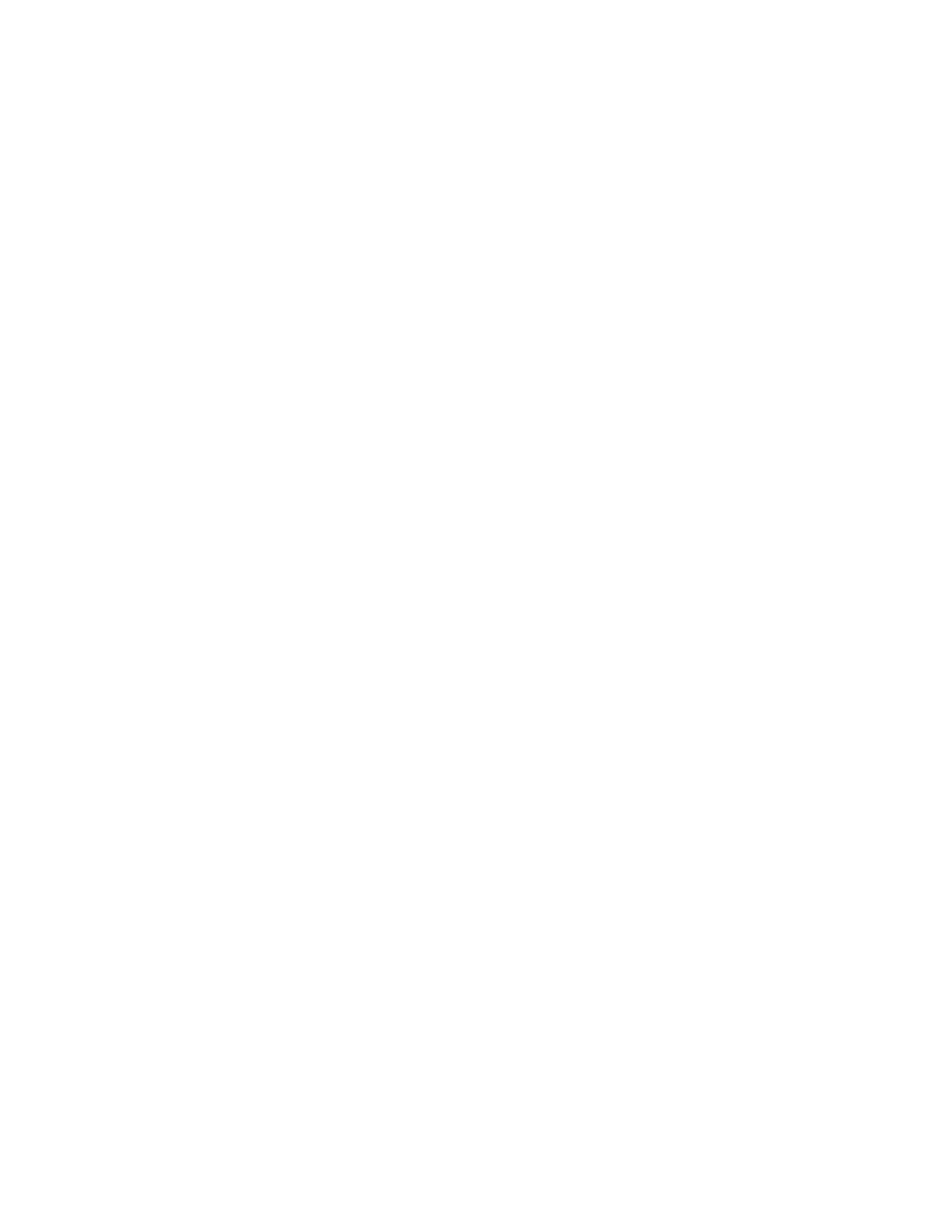
10 / 24
dispositivos pueden utilizar para intercambiar información a través de una distancia de
aproximadamente 8 metros. Los dispositivos Bluetooth® más comunes son los audífonos
para realizar llamadas o escuchar música, los kits manos libres para automóviles, y otros
dispositivos portátiles, incluyendo laptops y teléfonos móviles.
Toque configuraciones > Redes >Bluetooth®. Revise el Bluetooth® para activarlo.
Debe sincronizar su teléfono con un dispositivo antes de conectarse a este. Una vez
sincronizado el teléfono con el dispositivo, se mantienen emparejados a menos que los
desempareje.
El teléfono busca y muestra los IDs de todos los dispositivos de conexión inalámbrica
Bluetooth® disponibles en el rango de alcance. Si el dispositivo con el que desea
sincronizar no está en la lista, hágalo visible que se pueda detectar.
Conectar a una computadora vía USB
Puede conectar el teléfono a una computadora a través de un cable USB, para transferir
música, fotos y otros archivos entre la tarjeta SD del teléfono y la computadora.
3.4 Utilizar la pantalla táctil
u Sugerencias para la pantalla táctil
Ø Tocar
Para interactuar con ítems en pantalla, como aplicaciones e íconos de configuraciones,
para escribir letras y símbolos utilizando el teclado en pantalla, o para presionar los
botones en pantalla, solo tiene que dar un toque con los dedos.
Ø Toque y mantenga presionado
Toque y mantenga presionado un ítem en pantalla y no levante el dedo hasta que se
produzca una acción. Por ejemplo, si desea abrir un menú para personalizar la pantalla
Inicio, toque un espacio libre en la pantalla Inicio hasta que el menú se abra.
Ø Arrastrar
Toque y mantenga presionando un ítem por un momento y luego, sin levantar el dedo,
mueva el dedo sobre la pantalla hasta que llegue a la posición deseada.
u Bloquear la pantalla
Cuando está activado el bloqueo de pantalla en los ajustes de Seguridad, pulse la tecla
Encendido para bloquear el teléfono. Esto ayuda a evitar el contacto accidental con
llaves u otros objetos, así como en ahorro de energía. Cuando está activado el modo
Reposo en la configuración de pantalla, después de que el dispositivo ha estado inactivo
durante un periodo preestablecido, la pantalla se bloqueará automáticamente para
ahorrar energía.
u Desbloquear la pantalla
Pulse la tecla de encendido para encender el dispositivo. Aparece la pantalla de
bloqueo. Toque y deslice hacia la derecha/izquierda para abrir la aplicación de la
cámara/teléfono. Deslice hacia arriba para desbloquear la pantalla y aparecerá la última
pantalla bloqueada.
3.5 Usar el teclado en pantalla
El teclado en pantalla le permite redactar un texto. Algunas aplicaciones abren el teclado
automáticamente. En otras, al tocar un campo de texto donde desea introducir un texto
para abrir el teclado. También puede introducir texto hablando en lugar de escribir.
Para ingresar texto
u Toque las teclas en el teclado para escribir
Los caracteres que se han ingresado aparecerán en el campo de texto, con las
sugerencias para la palabra que se está escribiendo a continuación.
3.6 Realizar llamadas
u Realizar una llamada a un número de la lista de contactos
Toque el ícono Teléfono o el ícono aplicación teléfono en la pantalla Inicio, luego
seleccione la pestaña Contactos. Mueva o deslice hacia arriba/hacia abajo para
seleccionar el contacto deseado. Luego puede tocar el ícono marcar para realizar la
llamada.

11 / 24
u Realizar una llamada a un número del registro de llamadas
Toque el ícono Teléfono o el ícono aplicación teléfono en la pantalla Inicio, luego
seleccione la pestaña de registro e llamadas. Arrastre o deslice hacia arriba /hacia abajo
para seleccionar y tocar el contacto deseado. Luego puede realizar la llamada.
u Responder llamadas entrantes
Arrastre el ícono Responder hacia la derecha para contestar una llamada entrante.
Toque el ícono Finalizar para terminar la conversación actual.
Para rechazar una llamada entrante, toque el ícono Rechazar.
u Manejar múltiples llamadas
Si acepta una nueva llamada cuando ya está con una llamada, puede tocar el ícono
Responder para responder más llamadas entrantes.
3.7 Configuraciones
ǏREDES INALÁMBRICASǐ
En esta interfaz puede usar las configuraciones de Redes Inalámbricas para gestionar
su tarjeta SIM, para configurar y gestionar las conexiones a redes y dispositivos
mediante el uso de Wi-Fi®. También puede configurar una conexión inalámbrica
Bluetooth®, uso de datos, modo avión, aplicación SMS predeterminada, tethering y punto
de acceso portátil hotspot, VPN y redes móviles.
ǏDISPOSITIVOǐ
u SmartWake
Al dibujar c, e, m, o, s, v, w, z y deslizar hacia la derecha, hacia abajo, hacia arriba, hacia
la izquierda se activará la función correspondiente cuando la pantalla esté en modo de
suspensión. Esta función se puede desactivar o activar.
u Pantalla
En esta interfaz puede configurar MiraVision™ (para mostrar la optimización de la
calidad de la imagen), nivel de brillo, brillo adaptativo, fondo de pantalla, reposo, pulsar
dos veces la tecla encendido para la cámara, protector de pantalla, tamaño de fuente,
tamaño de pantalla, cuando el dispositivo gira y transmite.
u Notificaciones
En esta interfaz puede administrar todas las aplicaciones para enviar notificaciones.
u Sonido
Puede configurar el sistema de sonido, tono de llamada, otros sonidos y mejorar la
emisión de sonido.
u Apps
Puede utilizar la configuración de Aplicaciones para ver detalles de las aplicaciones
instaladas en el teléfono, para gestionar los datos y hacer que se detengan, como
también para ver y controlar los servicios en ejecución y la cantidad de memoria utilizada
por las aplicaciones, etc.
u Almacenamiento
Utilice las configuraciones de Memoria para monitorear el espacio utilizado y disponible
en el teléfono y en la tarjeta SD y para gestionar la tarjeta SD.
u Batería
En esta interfaz puede ver el estado y nivel de la batería y su consumo.
u Memoria
A través de esta opción puede ver el promedio de memoria utilizada y la memoria
disponible.
u Usuarios
En esta interfaz puede compartir el dispositivo con otras personas creando usuarios
adicionales.
ǏPERSONALǐ
u Ubicación
Sólo a través de esta función puede activar Acceso a mi localización y configurar Modo:
como alta precisión, ahorro de batería o solo dispositivo, etc.
u Seguridad
A través de esta función puede establecer los parámetros de seguridad.

12 / 24
u Cuentas
Antes de utilizar esta función deberá añadir una cuenta.
u Idioma y entrada
Utilice las configuraciones de Teclado e Idioma, para seleccionar el idioma para texto en
el teléfono y para configurar el método de entrada.
u Copia de respaldo y restablecer
En esta interfaz puede crear una copia de seguridad de sus datos y restablecer el
teléfono.
ǏSISTEMAǐ
u Fecha y hora
Puede utilizar las configuraciones de fecha y hora para establecer sus preferencias, con
respecto a cómo se muestran las fechas. También puede utilizar estas configuraciones,
para fijar su propia zona horaria, en vez de obtener la hora actual de la red, etc.
u Accesibilidad
Se utilizan las configuraciones de Accesibilidad para configurar cualquier accesibilidad
plugin que tenga instalada en el teléfono.
u Imprimir
Conecte a la impresora con el teléfono e imprima las fotos o archivos que necesita.
u Programar encendido y apagado
Debe configurar una hora y el teléfono se apagará o encenderá de manera automática.
3.8 Aplicación de la tarjeta SIM
El servicio STK es el set de herramientas de la tarjeta SIM. Este teléfono cuenta con la
función servicio. Los ítems específicos dependen de la tarjeta SIM y de la red. El menú
Servicio se auto añadirá al menú del teléfono cuando cuenta con la red y tarjeta SIM.
3.9 Correo electrónico
Utilice la aplicación Email para leer y enviar correos electrónicos.
Toque el ícono de correo electrónico para acceder a ellas. Si la cuenta de Correo
Electrónico no ha sido configurada, puede configurar una cuenta de correo en pocos
pasos.
u Configurar una cuenta
Ingrese la dirección de correo electrónico y la contraseña de la cuenta.
u Configuraciones de la cuenta
Ø Configurar la Frecuencia de revisión de la bandeja de entrada.
Ø Configurar Enviar correo electrónico desde esta cuenta por defecto.
Ø Configurar Notificar cuando ingresan correos electrónicos.
Ø Configurar Sincronizar contactos, calendario o correo desde esta cuenta.
Ø Configurar Descargar archivos automáticamente al conectar a Wi-Fi®.
u Redactar y enviar un correo electrónico
Para redactar y enviar un correo electrónico:
1. Toque el ícono crear para redactar un nuevo correo electrónico.
2. Ingrese la dirección (es) de correo electrónico para los destinatarios.
3.10 Música
La función Música reproduce los archivos de audio que están almacenados en la tarjera
SD de su teléfono, de manera que antes de abrir Música, deberá copiar los archivos
desde su computadora a la tarjeta SD. La función Música cuenta con una gran variedad
de formatos de archivos de audio, de manera que podrá reproducir la música adquirida
en tiendas en línea o música copiada de su colección de CD y así sucesivamente.
Reproductor de música
Puede escuchar música utilizando el altavoz integrado al teléfono, a través de un
auricular con cable, o a través de un auricular estéreo de conexión inalámbrica
Bluetooth®.
Pulse una canción en su archivo musical para oírla. La pantalla de Reproducción se abre
y la canción seleccionada empieza a reproducirse. La pantalla de reproducción contiene
varios íconos que puede tocar para controlar la reproducción de las canciones.

13 / 24
1 Informations Glnlrales
1.1 Profil
Veuillez lire attentivement ce manuel afin que votre téléphone portable soit dans des
parfaites conditions.
Notre société peut changer ce téléphone portable sans notification écrite préalable, et se
réserve le droit final d'interpréter les performances de ce téléphone portable.
En raison des différents opérateurs de réseau et de logiciels, l'affichage sur votre
portable peut se différencier, veuillez-vous vous référer à votre manuel pour plus de
détails.
1.2 Avis de sécurité et avertissements
Avis de sécurité
Ø LA SÉCURITÉ ROUTIÈRE AVANT TOUT
N’utilisez pas un téléphone portable en conduisant. Veuillez utiliser les accessoires de
main-libre lorsque les appels sont inévitables pendant la conduite. Dans certains pays, il
est illégal de passer ou de recevoir des appels en conduisant !
Ø VEUILLEZ ÉTEINDRE LE TÉLÉPHONE DANS LES AVIONS
Les appareils sans fil peuvent conduire à l'interférence en avion. Il est illégal et risqué
d’utiliser un téléphone portable en vol.
Veuillez-vous assurer que votre téléphone portable est éteint pendant le vol.
Ø SERVICE QUALIFIÉ
Il n'est permis qu'au personnel qualifié d'installer ou réparer l'appareil téléphonique.
Installer ou réparer le téléphone par vous-même pourrait s’avérer très dangereux et
violer les règles de la garantie.
Ø ACCESSOIRES ET BATTERIES
N'utilisez que les accessoires et les batteries approuvées par le fabricant.
Ø APPELS D'URGENCE
Assurez-vous que le portable est démarré et mis en service, saisissez le numéro
d'urgence, pas exemple le 112, puis appuyez sur la touche Appel. Informez de votre
localisation et indiquez votre situation de façon brève. Ne mettez pas fin à l'appel avant
d'y être autorisé.
2 El tlllphone
2.1 Description du téléphone

14 / 24
2.2 Fonctionnalités de Touches
Le portable comporte les touches suivantes :
u Touche marche
u La touche Marche est située sur le côté droit du téléphone. Tout en utilisant le
téléphone, vous pouvez appuyer sur cette touché pour verrouiller. Si vous
maintenez cette touche enfoncée, une boîte de dialogue sur les options du
téléphone apparaîtra. Ici vous pouvez modifier le profil, démarrer ou éteindre votre
téléphone, le téléphone en mode silencieux/mode avion ou bien éteint.
u Touche volume
u La touche volume est située sur le côté droit du téléphone, vous pouvez appuyer
dessus pour ajuster le volume de la sonnerie.
2.3 Fonctionnalités des icônes
u Icône Menu
Touchez sur cette icône pour accéder aux options des fonctionnalités sélectionnées ;
u Icône Accueil
Appuyez sur la touche Accueil pour ouvrir l'écran d'accueil, si vous affichez sur la droite
ou la gauche de l'écran d'Accueil étendu, touchez cette icône pour accéder à l'écran
d'Accueil.
u Icône Retour
Appuyez sur cette icône pour retourner à l'écran précédent.
3 Pour commencer
3.1 Installer la carte SIM et la batterie
La carte SIM comporte les informations utiles, y compris le numéro de votre portable,
PIN (Numéro d'Identification Personnel), PIN2, PUK (clé de Déverrouillage du code PIN),
PUK2 (PUK (clé de Déverrouillage du code PIN2), IMSI (Identité d'Abonné de Mobile
International), l’information de réseau, les données des contacts, et les données des
messages.
Installation
u Maintenir appuyée la touche Marche quelques secondes et sélectionner éteindre
pour éteindre votre téléphone portable.
u Retirez le cache arrière du téléphone. Poussez la couverture arrière de la batterie
vers le bas et retirez-le.

15 / 24
u Retirez la batterie.
u Insérez doucement la Carte SIM dans la fente pour Carte SIM, avec le coin coupé de
la carte aligné avec l’encoche de la fente, et la plaque dorée de la carte face vers le
bas, jusqu’à ce que la Carte SIM ne puisse pas être poussée plus loin.
u Installez la batterie avec les contacts métalliques de la batterie face aux contacts
métalliques dans le logement de la batterie.
3.2 Charger de la batterie
La batterie au lithium livrée avec le téléphone portable peut être mise en service
immédiatement après le déballage. Une nouvelle batterie aura une performance
maximale après les trois premiers cycles complets de charge et de décharge.
u Le téléphone portable peut contrôler et afficher l’état de la batterie.
u Généralement, la charge restante de la batterie est indiquée par l'icône de niveau
située dans l'angle supérieur droit de l'écran d’accueil.
u Lorsque la charge de la batterie est insuffisante, le téléphone affiche le message
“batterie faible”.
Utilisation du chargeur du voyage :
u Installez la batterie dans le téléphone portable avant de recharger la batterie.
u Branchez l'adaptateur du chargeur de voyage avec la fente de chargement du
téléphone portable. Assurez-vous que l'adaptateur soit entièrement inséré.
u Branchez la prise du chargeur de Voyage dans une prise de courant appropriée.
u Pendant le chargement, les barres du niveau de la batterie dans l’icône vacillent
jusqu'à ce que la batterie soit entièrement charge.
u L'icône de la batterie ne vacille plus dès lors que le processus de chargement est
terminé.
Optimiser la vie de la batterie
Vous pouvez améliorer la vie de votre batterie entre les chargements en éteignant les
fonctions dont vous n'avez pas besoin. Vous pouvez aussi contrôler comment les
applications et les ressources du système consomment votre batterie.
Pour garantir la performance optimale de votre batterie, veuillez-vous en tenir aux règles
suivantes :
u Éteignez les radios que vous n'utilisez pas. Si vous n'utilisez pas le WI-FI®,
Bluetooth®, ou GPRS, utilisez l'application Réglages pour les éteindre.
u Diminuez la luminosité de votre écran et définissez un laps de temps plus court pour
l'éteinte de votre écran.
u Si vous n'en avez pas besoin, éteignez la synchronisation automatique pour Gmail,
Calendrier, Contacts, et d'autres applications.
3.3 Connecter aux réseaux aux appareils
Votre téléphone peut se connecter à une vaste gamme de réseaux et d'appareils, y
compris des réseaux mobiles pour des transmissions vocales et de donnés, des réseaux
de données WI-FI®, et des appareils Bluetooth® comme les écouteurs. Vous pouvez
également connecter votre téléphone à un ordinateur, pour transférer des fichiers de la
carte SD de votre téléphone et pour partager la connexion des données mobiles de votre
téléphone via USB.
Se connecter aux réseaux mobiles
Lorsque vous assemblez votre téléphone avec une carte SIM, votre téléphone est
configuré pour utiliser les réseaux mobiles de votre fournisseur, pour les appels vocaux
et les transmissions de données.
Se connecter aux réseaux Wi-Fi®
Le Wi-Fi® est une technologie de réseau sans fils qui peut fournir un accès Internet à
une distance jusqu'à 100 mètres, en fonction du routeur Wi-Fi® et des environs.
Appuyez sur Réglages > Réseaux > Wi-Fi®. Cochez Wi-Fi® pour l'activer. Le téléphone
recherche les réseaux Wi-Fi® disponibles et affiche les noms de ceux qu'il trouve. Les
réseaux sécurisés sont indiqués avec une icône de Cadenas.
Remarque : Si le téléphone trouve un réseau sur lequel vous vous êtes connecté
précédemment, il s'y connecte automatiquement.

16 / 24
Touchez un réseau pour vous y connecter. Si le réseau est ouvert, on vous demande de
confirmer que vous voulez bien vous connecter à ce réseau en touchant Se Connecter.
Si le réseau est sécurisé, il vous sera demandé un mot de passe et d'autres
informations.
Se connecter à des appareils Bluetooth®
Le Bluetooth® est une technologie de communications sans fils à courte distance que
les appareils peuvent utiliser pour échanger des informations à une distance d'environ 8
mètres. Les appareils Bluetooth® les plus connus sont les écouteurs pour passer des
appels ou écouter de la musique, des kits-main libres pour voitures, et d'autres appareils
portables, comme les ordinateurs portables et les téléphones portables.
Appuyez sur Réglages > Réseaux >Bluetooth®. Cochez Bluetooth® pour l'activer.
Vous devez jumeler votre téléphone avec un appareil avant de pouvoir vous y connecter.
Une fois que vous avez connecté votre téléphone avec un appareil, ils restent jumelés
jusqu'à ce que vous les désactiviez.
Votre téléphone recherche et affiche les IDs de tous les appareils Bluetooth® disponibles
à portée. Si l'appareil avec lequel vous souhaitez jumeler n'est pas dans la liste,
rendez-le détectable.
Se connecter à un ordinateur vis USB
Vous pouvez connecter votre téléphone à un ordinateur avec un câble USB, pour
transférer de la musique, des images, et d'autres fichiers entre la carte SD de votre
téléphone et votre ordinateur.
3.4 Utiliser l’écran tactile
u Astuces pour utiliser l'écran tactile
Ø Toucher
Para agir sur des objets sur l'écran, comme des icônes d'applications, ou de
paramétrages, pour saisir les lettres et les symboles en utilisant le clavier sur l'écran, ou
pour appuyer sur des boutons de l'écran, touchez-le simplement avec votre doigt.
Ø Toucher & maintenir
Touchez & maintenez un objet sur l'écran en le touchant et en ne le bougeant pas jusqu'à
ce qu'il passe quelque chose. Par exemple, pour ouvrir un menu pour personnaliser la
page d'accueil, touchez une zone libre de la page d'accueil jusqu'à ce que le menu
s'ouvre.
Ø Déplacer
Touchez & maintenez un objet pendant quelques instants puis, sans soulever votre doigt,
déplacez votre doigt sur l'écran jusqu'à ce que vous atteigniez l'endroit de votre choix.
u Verrouiller l'écran
Lorsque le verrouillage de l'écran est activé sur les réglages de Sécurité, appuyez sur la
touche Marche pour verrouiller le téléphone. Cela vous permet d'éviter tout contact
accidentel de touches, ainsi que des économies d'énergie. Lorsque le mode Veille dans
les réglages d'affichage est activé, après que le dispositif a été inactif pendant une
période prédéfinie, l'écran se verrouille automatiquement pour économiser l'énergie.
u Déverrouiller l'écran
Appuyez sur la touche pour démarrer l'appareil. L'écran de verrouillage apparaît.
Touchez et glissez vers la droite/gauche pour ouvrir l'application appareil
photo/téléphone. Glissez vers le haut pour déverrouiller l'écran et le dernier écran
verrouillé apparaîtra.
3.5 Utiliser le clavier de l’écran
u Pour saisir un texte
Touchez une zone de texte, et le clavier de l'écran s'ouvre. Certaines applications
ouvrent automatiquement le clavier. Dans d'autres vous devez toucher la zone de texte
où vous souhaitez saisir votre texte pour ouvrir le clavier.
u Pour saisir, touchez les touches du clavier
Les lettres que vous avez tapées apparaissent dans la zone de texte, avec en-dessous
des suggestions pour le mot que vous êtes en train de saisir.
3.6 Passer des appels

17 / 24
u Passer un appel à un numéro dans les contacts
Touchez l'icône Téléphone ou l'icône de l'application Téléphone sur l'écran d'accueil,
puis sélectionnez l'onglet Contacts. Glissez l'écran vers le haut/vers le bas pour
sélectionner le contact désiré. Ensuite vous pouvez appuyer sur l'icône appelé pour
démarrer un appel.
u Passer un appel à un numéro dans le journal d'appel
Touchez l'icône Téléphone ou l'icône de l'application Téléphone sur l'écran d'accueil,
puis sélectionnez l'onglet de Journal Del appels. Glissez l'écran vers le haut/vers le bas
pour sélectionner le contact désiré et appuyez dessus. Ensuite vous pouvez démarrer
l'appel.
u Répondre aux appels entrants
Faites glisser l'icône Répondre vers la droite pour répondre un appel entrant.
Appuyez sur l'icône Terminer pour terminer la conversation en cours.
Pour rejeter un appel entrant, touchez l'icône Refuser.
u Gérer plusieurs appels
Si vous acceptez un nouvel appel lorsque vous êtes déjà sur un appel, vous pouvez
appuyer sur l'icône Répondre pour répondre aux appels entrants.
3.7 Réglages
ǏRÉSEAUXǐ
Vous pouvez utiliser les réglages Sans Fils pour gérer votre carte SIM, configurer et
gérer les connexions aux réseaux et aux appareils en utilisant les réseaux Wi-Fi®. Vous
pouvez également configurer un réseau sans fils Bluetooth®, utilisation des données,
mode Avion, application SMS, par défaut, fonction Modem et point d’accès portable
(hotspot), VPN y réseaux mobiles dans cette interface.
u Notifications
Dans cette interface, vous pouvez gérer toutes les applications pour envoyer des
notifications.
u SonVous pouvez réglage le système de son, la sonnerie, d'autres sons et améliorer
l'émission sonore.
u Apps
Vous pouvez utiliser les réglages des Applications pour voir les détails à propos des
applications installées sur votre téléphone, pour gérer leurs données et les forcer à
s’arrêter, pour voir et contrôler les services en cours actuellement, et pour voir le
stockage utilisé par les applications, etc.
u Stockage
Utilisez les réglages de stockage pour gérer l’espace utilisé et l’espace disponible de
votre téléphone et de votre carte SD et pour gérer votre carte SD.
u Batterie
Dans cette interface vous pouvez voir l’état, le niveau et la batterie utilisée.
u Mémoire
À travers de cette option vous pouvez voir la mémoire moyenne utilisée.
u Utilisateurs
Vous pouvez ajouter d'autres comptes pour l'utilisation de ce téléphone.
ǏPERSONNELǐ
u Sécurité
À travers de cette fonction vous pouvez configurer les paramètres de sécurité
u Comptes
Avant d’utiliser cette fonction, vous devez d’abord ajouter un compte.
u Langue et clavier
Utilisez les réglages pour de Langue & Clavier pour sélectionner la langue du texte et
pour configurer le clavier de l’écran.
u Copie de secours et réinitialiser
Dans cette interface vous pouvez créer une copie de secours de vos données et
réinitialiser le téléphone.

18 / 24
ǏSYSTÈMEǐ
u Date & Heure
Vous pouvez utiliser les réglages Date & Heure pour définir vos préférences sur la façon
dont sont affichées les dates. Vous pouvez également utiliser ces paramètres pour
définir votre propre heure et fuseau horaire, plutôt que d’obtenir l’heure actuelle par le
réseau mobile, etc.
u Accessibilité
Vous utilisez les réglages d’Accessibilité pour configurer tous les plugins que vous avez
installés sur votre téléphone.
u Imprimer
À travers de cette fonction vous pouvez vous connecter à une imprimante.
u Programme Démarrage/arrêt
Vous devez définir une heure et le téléphone s'allume ou s'éteint automatiquement.
u À propos du téléphone
Cette fonction vous permet de voir certaines informations liées au téléphone.
3.8 Application carte SIM
Le service STK est la boîte à outil de la carte SIM. Ce téléphone accepte la fonction de
ce service. Les objets spécifiques dépendent de la carte SIM et du réseau. Le menu
Service sera ajouté automatiquement au menu du téléphone s’il est accepté par le
réseau et la carte SIM.
3.9 Courriel électronique
Vous utilisez l'application E-mail pour lire et envoyer des courriels électroniques.
Appuyez sur l'icône d’E-mail pour y accéder. Si vous n'avez pas configuré un compte de
courriel électronique, vous pouvez en configurer un avec quelques étapes.
u Configurer un compte
Saisissez votre adresse de courriel et le mot de passe du compte.
u Réglages du compte
Ø Régler la fréquence de consultation de la Boîte de réception.
Ø Définir un compte mail par défaut pour l'envoi.
u Écrire et envoyer des courriels
Pour écrire et envoyer un courriel :
1.Appuyez pour créer l'icône pour rédiger un nouveau courriel.
2.Entrez l'adresse(s) du destinataire(s).
3.10 Musique
La fonction Musique vous permet d’écouter des fichiers audio qui sont stockés dans la
carte SD de votre téléphone ou dans la mémoire de l'appareil, donc avant d’ouvrir
Musique, vous devez copier les fichiers audio de votre ordinateur vers votre carte SD ou
dans la mémoire de l'appareil. Musique accepte une vaste gamme de formats de fichiers
audio, il peut donc lire de la musique que vous achetez dans les magasins en ligne ou la
musique que vous copiez de votre collection de CDs.
Lecteur de Musique
Vous pouvez écouter de la musique en utilisant les haut-parleurs intégrées du téléphone,
via des écouteurs, ou via un casque stéréo Bluetooth® sans fil.
Appuyez sur une chanson dans votre bibliothèque pour l’écouter. L’écran Lecture
apparaît et commence à lire la chanson sur laquelle vous avez appuyé. L’écran Lecture
contient plusieurs icônes que vous pouvez toucher pour contrôler la lecture des
chansons.

19 / 24
1 InformaВЙes gerais
1.1 Perfis
Por favor, leia cuidadosamente este manual a fim de manter o telefone em perfeito
estado.
Nossa companhia pode mudar este celular sem notificação prévia por escrito e
reserva-se o final direito de interpretar o desempenho do telefone celular.
Devido aos diferentes softwares e os operadores de rede, a tela do telefone pode ser
diferente, para mais detalhes, consulte o manual do seu telefone.
1.2 Avisos e alertas de segurança
Aviso de segurança
Ø A SEGURANÇA RODOVIÁRIA É O MAIS IMPORTANTE
Não use o telefone enquanto estiver dirigindo. Quando você não pode evitar de
responder a uma chamada, use acessórios de mãos livres. Em alguns países é ilegal
fazer ou receber chamadas enquanto estiver dirigindo!
Ø DESLIGUE EM AERONAVES
Dispositivos sem fio podem causar interferência nos aviões. O uso de celulares em voo
é ilegal e arriscado.
Por favor, certifique-se de desligar o telefone durante o voo.
Ø SERVIÇO QUALIFICADO
Somente pessoal qualificado poderá instalar ou reparar o telefone. Se você Instala ou
repara seu telefone pode colocar em risco e violar as regras de garantia do mesmo.
Ø ACESSÓRIOS E BATERIAS
Utilize apenas acessórios e baterias autorizadas pelo fabricante.
Ø CHAMADAS DE EMERGÊNCIA
Certifique-se de que o telefone esteja ligado e em serviço, insira o número de
emergência, como por exemplo 100, em seguida, pressione a tecla de Discagem.
Indique sua localização e explique brevemente a sua situação. Não corte a chamada até
receber instruções para fazê-lo.
Nota: Como qualquer outro telefone celular, este dispositivo não tem necessariamente
todas as características descritas neste manual devido a problemas de rede ou de
transmissão radial. Até mesmo algumas redes não têm o serviço de chamada de
emergência. Portanto, não depende apenas deste dispositivo para comunicações
críticas tais como primeiros socorros. Por favor consulte o seu operador local.
2 O telefone
2.1 Descrição do telefone
A página está carregando...
A página está carregando...
A página está carregando...
A página está carregando...
A página está carregando...
A página está carregando...
-
 1
1
-
 2
2
-
 3
3
-
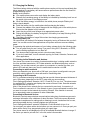 4
4
-
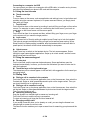 5
5
-
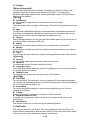 6
6
-
 7
7
-
 8
8
-
 9
9
-
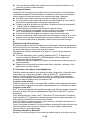 10
10
-
 11
11
-
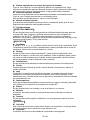 12
12
-
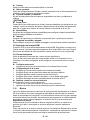 13
13
-
 14
14
-
 15
15
-
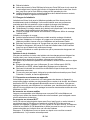 16
16
-
 17
17
-
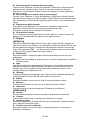 18
18
-
 19
19
-
 20
20
-
 21
21
-
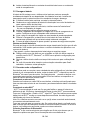 22
22
-
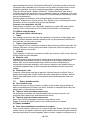 23
23
-
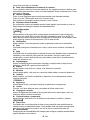 24
24
-
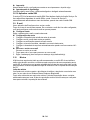 25
25
-
 26
26
Sky PLATINUM A55 Manual do proprietário
- Categoria
- Smartphones
- Tipo
- Manual do proprietário